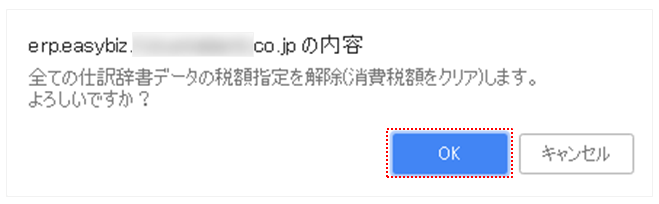| EASYBIZ操作方法
仕訳辞書の設定
仕訳辞書は、仕訳入力することが多い仕訳のパターンを登録しておくことで、実際の伝票登録時に仕訳辞書を呼び出して登録を補助する機能です。
仕訳辞書は 1 行単位です。複数行になる仕訳パターン登録は、「伝票辞書」を ご活用ください。
仕訳辞書は、「単一仕訳」「入金伝票」「出金伝票」「経費帳」「製造経費帳」の伝票入力時に呼び出すことができます。
仕訳辞書を新規登録する方法
①「会計」>「会計設定」>「仕訳辞書」をクリックし、「仕訳辞書」を開きます。
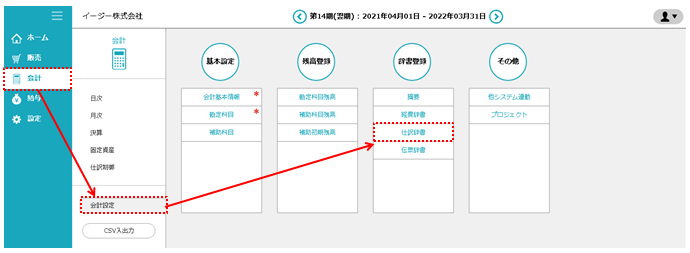
初期値(参考)の仕訳辞書をご用意しています。

②画面右上の「新規」ボタンをクリックすると画面下部に登録領域が表示されます。
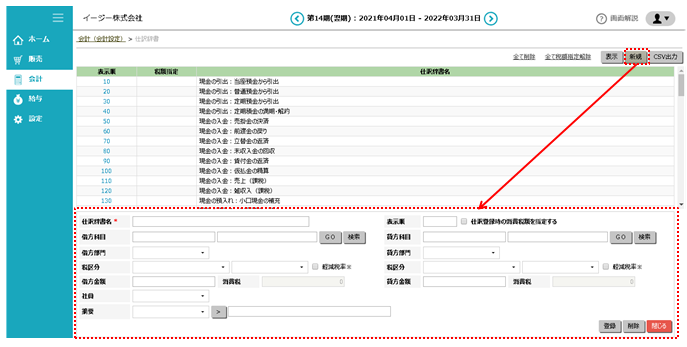
仕訳辞書の必須項目は「仕訳辞書名」で、仕訳の項目は部分登録が可能です。
| 仕訳辞書名 必須 | 全角 20 文字(半角 40 文字)以内 |
|---|---|
| 表示順 | 半角数字 1~999999 の間で登録が可能です。 表示順は指定した数値の入力がないと、10 単位で自動採番します。同じ番号の登録も可能です。 |
| 仕訳登録時の消費税額を指定する | チェックをつけると「消費税額」への登録が可能になります。 |
| 借方科目/貸方科目 | 科目コードを入力→「Go」ボタンをクリックするか、「検索」で科目を選択します。コード入力で補助科目を指定するときは XXX-XX のように 科目コードの後に‐(ハイフン)をつけて補助科目コードを指定します。「検索」ウィンドウを用いた場合、勘定科目を選択した際に補助科目がある時は、補助科目の選択に進みます。 |
| 借方部門/貸方部門 | 当該取引に「部門」を指定したい場合に選択します。「部門」マスタに登録してある表示順の若い順に表示されます。グループ部門は選択できません。 |
| 税区分 | 消費税の区分を選択します。科目選択時、勘定科目に税区分の設定がある場合は、その税区分が自動反映されます。税率は伝票の日付で判別します。※下記の設定を除く |
| 軽減税率※ | チェックがある場合は、税率を日付で判別せず、強制的に軽減税率8%で登録します。 |
| 借方金額/貸方金額 | 整数12桁(カンマなし)以内 登録する仕訳辞書として固定で登録しておく金額がある時に金額を登録します。 |
| 消費税 | 「仕訳登録時の消費税額を指定する」にチェックがある場合のみ入力できます。 チェックがない場合は、伝票登録時の入力金額もしくは仕訳辞書に登録の金額と税区分より、登録日(本日)の消費税率で自動計算します(伝票の日付ではありません)。 「仕訳登録時の消費税額を指定する」にチェックした状態で消費税欄に値がない(1以上の値がない)場合は、自動的に「仕訳登録時の消費税額を指定する」チェックは外れます。 消費税欄に 1 以上の値がある時は、画面の一覧の「税額指定」に レ が 表示されます。 |
| 社員 | 当該取引に「社員」を指定したい場合に選択します。「社員」マスタに登録してある表示順の若い順に表示されます。 |
| 摘要 | 全角 30 文字(半角 60 文字)以内プルダウンには、「摘要辞書」マスタに登録してある表示順の若い順に表示されます。プルダウンから選択した場合は、 「 > 」ボタンをクリックして、仕訳伝票にセットします。摘要辞書から呼び出さず、直接登録する場合は、プルダウン横の欄に直接入力してください。 |
③仕訳辞書の項目を入力し終えたら、画面右下の「登録」ボタンをクリックします。
登録した仕訳辞書の修正方法
仕訳辞書名の青い表示順番号クリックし、画面下部の登録領域に表示させます。修正したい項目を入力もしくはプルダウンで変更し、画面右下の「登録」ボタンをクリックします。
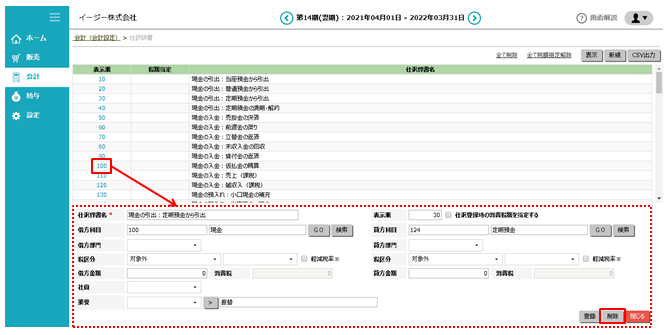
登録した仕訳辞書の削除
登録した仕訳辞書の削除方法は2つあります
■特定の仕訳辞書を削除する方法
該当する仕訳辞書名の青い表示順番号クリックし、画面下部に仕訳辞書の情報を表示させてから、画面右下の「削除」ボタンをクリックします。
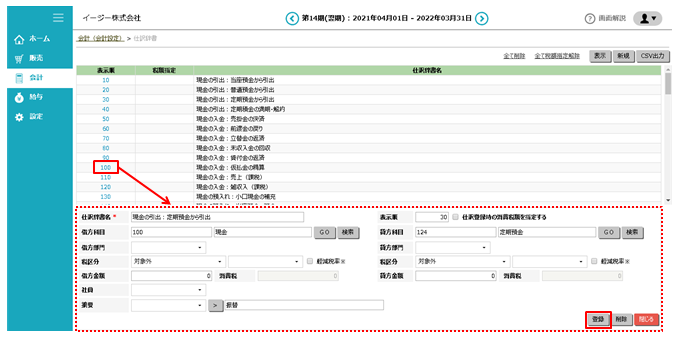
■一括で仕訳辞書を削除する方法
①現在登録されている仕訳辞書をすべて一括削除する場合は、画面右上の「全て削除」ボタンをクリックします。
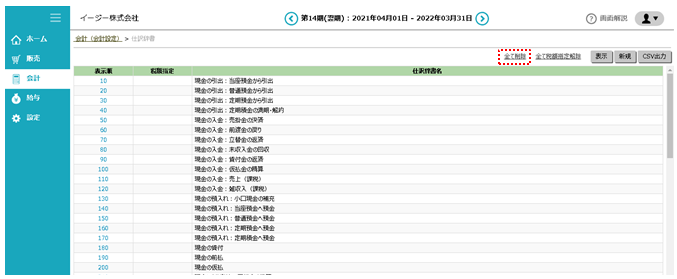
②仕訳辞書をすべて削除してよいかの確認メッセージが表示されます。確認画面の「OK」ボタンをクリックすると、登録中の仕訳辞書の情報がすべて削除されます。
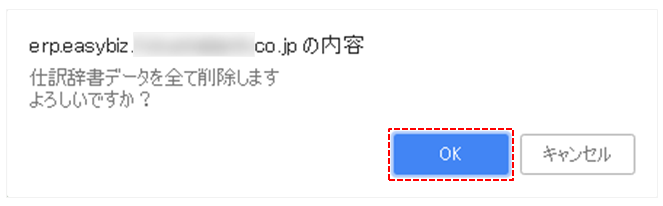
※辞書データを削除しても登録済みの仕訳データには影響はありません。
※削除後の復活できません。
「全ての税額指定解除」の利用方法
①仕訳辞書の画面右上にある「全ての税額指定解除」ボタンは、現在登録されている仕訳辞書で、任意の消費税額を登録している項目の値を一括で0円にする機能です。同時に「仕訳登録時の消費税額を指定する」のチェックも外します。
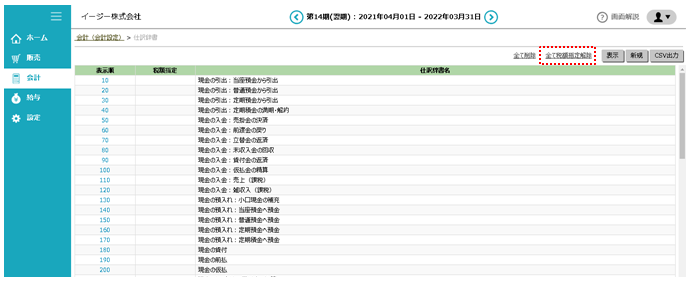
※仕訳辞書そのものは消えません。
※仕訳辞書を利用して登録した仕訳データが削除されるものではありません。
②消費税額をすべて削除してよいかの確認メッセージが表示されます。確認画面の「OK」ボタンをクリックすると、登録中の仕訳辞書より、消費税額の値がすべて0円になります。